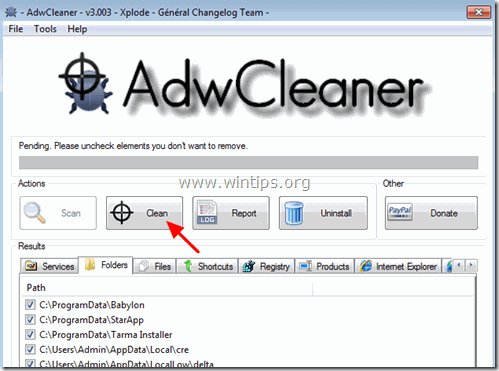Satura rādītājs
MyStartSearch ir pārlūkprogrammas nolaupītājs, kas izmaina noklusējuma sākuma lapu un meklēšanas iestatījumus uz " http://www.mystartsearch.com" populārākajās tīmekļa pārlūkprogrammās, piemēram, Internet Explorer, Google Chrome vai Mozilla Firefox, bez lietotāja atļaujas. Faktiski, MyStartSearch Pārlūka pārtvērējs maina pārlūkprogrammas iestatījumus, lai veiktu pārlūkošanas novirzīšanu uz reklāmām un pelnītu naudu no to izdevējiem.

MyStartSearch Pārlūka pārtvērēja programma ir izstrādāta, lai mainītu pārlūkprogrammas iestatījumus un var instalēt papildu spraudņus (rīkjoslas, paplašinājumus vai papildinājumus) jūsu tīmekļa pārlūkprogrammā, lai reklamētu citas saites vai produktus. Šādi pārlūkprogrammas pārtvērēja pārtvērēji var novirzīt lietotāja datoru uz ļaunprātīgām vietnēm vai instalēt ļaunprātīgas programmas, lai apdraudētu lietotāja datora drošību.
Tehniski " MyStartSearch " nav vīruss un ir klasificēts kā ļaunprātīga programmatūra ("Potenciāli nevēlama programma (PUP)"), kas var saturēt un instalēt datorā ļaunprātīgas programmas, piemēram, reklāmprogrammatūru, rīkjoslas vai vīrusus. Ja dators ir inficēts ar " MyStartSearch " pārtvērējs, tad upura datora ekrānā vai interneta pārlūkprogrammā tiek parādītas papildu uznirstošās reklāmas, reklāmkarogi un sponsorētas saites, un dažos gadījumos var tikt palēnināts datora ātrums, jo fonā darbojas ļaunprātīgas programmas.
MyStartSearch iespējams, ka programma tika instalēta bez lietotāja ziņas, jo tā parasti tiek pievienota citām bezmaksas programmatūrām, kas tiek lejupielādētas un instalētas no tādām zināmām interneta vietnēm kā " download.com (CNET)" , "Softonic.com" Tāpēc jums vienmēr jāpievērš uzmanība instalēšanas opcijām jebkurai programmai, ko instalējat savā datorā, jo vairums programmatūras instalatoru satur papildu programmatūru, ko jūs nekad neesat vēlējies instalēt. Vienkāršiem vārdiem sakot, NEIESTĀDĪJIET NEPIECIETOŠU PROGRAMMATŪRU, kas ir pievienota programmas, kuru vēlaties instalēt, instalētājam. Konkrētāk, instalējot programmuprogramma datorā:
- NESPAUDZIET " Nākamais " pogu pārāk ātri instalēšanas ekrānos. UZMANĪGI IZLASĪT UN APSTIPRINĀT Noteikumus un līgumus. VIENMĒR IZVĒLIET: " Pielāgots " instalēšanu. ATTEIKTIES instalēt jebkuru piedāvāto papildu programmatūru, kuru nevēlaties instalēt. ATZĪMĒT jebkuru opciju, kurā norādīts, ka tiks mainīta jūsu sākuma lapa un meklēšanas iestatījumi.
Kā noņemt "MyStartSearch" no datora:
Solis 1. Noņemiet MyStartSearch ar RogueKiller.
RogueKiller ir uzrakstīta pretvīrusu programma, kas spēj noteikt, apturēt un noņemt vispārīgas ļaunprātīgas programmatūras un dažus progresīvus draudus, piemēram, rootkitus, ļaunprātīgus programmatūras veidus, tārpus, tārpus utt.
1. Lejupielādēt un saglabāt "RogueKiller" utilītu datorā'* (piemēram, darbvirsmā).
Paziņojums*: Lejupielādēt x86 versija vai X64 Atbilstoši operētājsistēmas versijai. Lai uzzinātu operētājsistēmas versiju, " Noklikšķiniet ar peles labo poguli " uz datora ikonas, izvēlieties " Īpašības " un apskatīt " Sistēmas tips " sadaļa
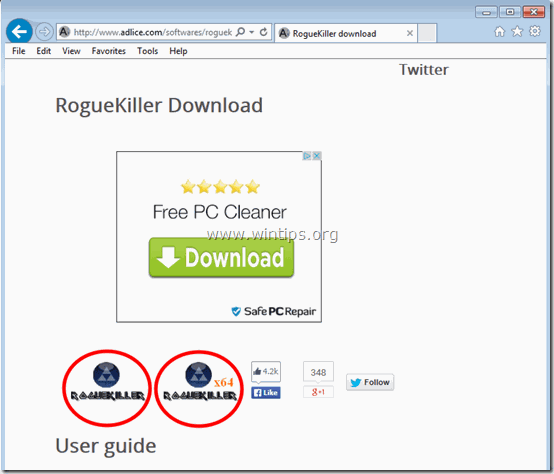
2. Divreiz noklikšķiniet palaist RogueKiller.
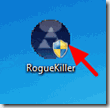
3. Pagaidiet, līdz tiek pabeigta iepriekšēja skenēšana, un pēc tam nolasiet un " Pieņemt " licences noteikumus.
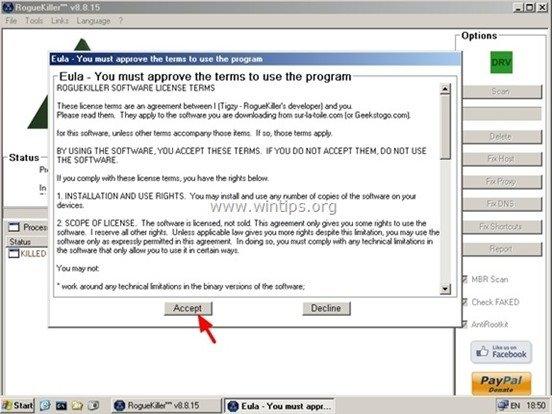
4. Nospiediet " Skenēt " pogu, lai skenētu datoru, meklējot ļaunprātīgus draudus un ļaunprātīgus palaišanas ierakstus.

5. Visbeidzot, kad pilnīga skenēšana ir pabeigta, atlasiet visus vienumus, kas atrasti " Reģistrs " & " Tīmekļa pārlūkprogrammas " cilnes un pēc tam nospiediet " Dzēst "pogu, lai tos noņemtu.
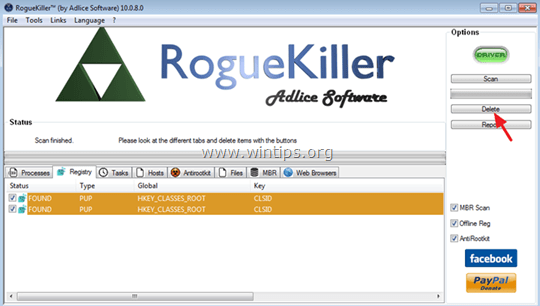
6. Aizvērt “ RogueKiller " un turpiniet nākamo soli.
Solis 2. Noņemiet ļaunprātīgu programmatūru no vadības paneļa.
1. Lai to izdarītu, dodieties uz:
- Windows 7 un Vista: Sākums > Vadības panelis . Windows XP: Sākt > Iestatījumi > Vadības panelis
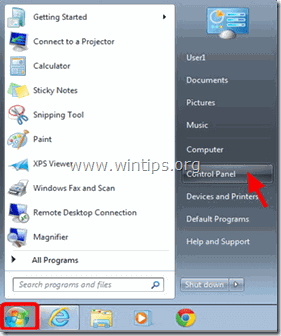
- Windows 8 un 8.1:
- Prese " Windows ”
 + " R " taustiņus, lai ielādētu Palaist Dialoglodziņš. Ierakstiet " vadības panelis" un nospiediet Ievadiet .
+ " R " taustiņus, lai ielādētu Palaist Dialoglodziņš. Ierakstiet " vadības panelis" un nospiediet Ievadiet .
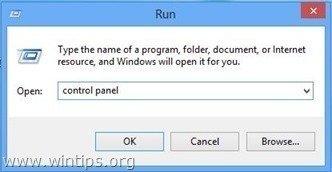
2. Divreiz noklikšķiniet, lai atvērtu:
- Pievienot vai noņemt programmas ja jums ir Windows XP Programmas un funkcijas (vai " Programmas atinstalēšana "), ja jums ir Windows 8, 7 vai Vista.
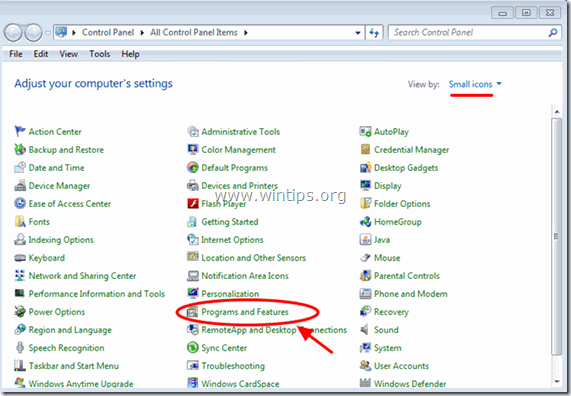
3. Kad ekrānā tiek parādīts programmu saraksts:
1. Atlasiet parādītās programmas pēc uzstādīšanas datuma (noklikšķiniet uz Uzstādīts uz ) un pēc tam atrast un Noņemt (atinstalēt) jebkuru nezināmu programmu, kas pēdējā laikā ir instalēta jūsu sistēmā.
2. Noņemiet arī jebkuru no šīm ļaunprātīgajām lietojumprogrammām:
- MyStartSearch SearchProtect Pārlūka aizsardzība
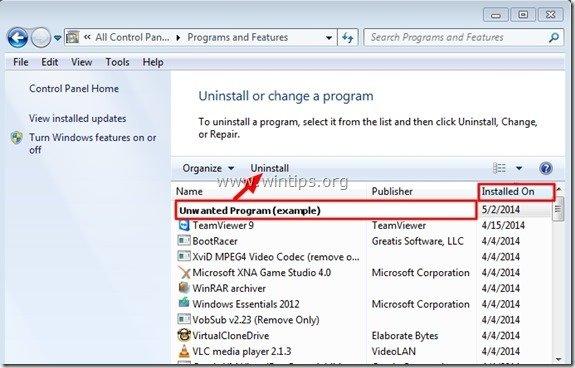
Solis 3. Noņemiet "MyStartSearch" spraudni ar CCleaner.
1. Lejupielādēt un palaist CCleaner.
2. Pie "CCleaner" galvenajā logā izvēlieties " Instrumenti " kreisajā logā.

3. In " Instrumenti " sadaļā izvēlieties " Startup ".

4. Izvēlieties " Windows " cilni un pēc tam atlasīt un dzēst šādu ļaunprātīgu ierakstu, ja tāds pastāv:
1. MyStartSearch

5. Aizveriet "CCleaner" lietderība un pāriet uz nākamais solis.
4. solis: Noņemiet MyStartSearch.com ierakstu no interneta pārlūka saīsnēm.
1. Ar peles labo pogu noklikšķiniet uz uz interneta pārlūkprogrammas ikonas un izvēlieties " Īpašības ”.
Paziņojums*: Tāda pati darbība jāveic visiem interneta pārlūkprogrammas saīsnēm, tostarp tām, kas atrodas Programmu sarakstā un uzdevumjoslā.
2. Par " Īsais ceļvedis " cilnē, skatiet " Mērķis " lauks un dzēst . MyStartSearch vērtība (piemēram: " http://mystartsearch.com/... ”) rakstīts pēc " iexplore.exe " (IE saīsnei) vai " firefox.exe " (Firefox saīsnei) vai " chrome.exe " (Chrome īsceļu) un izvēlieties " OK " *
* Prese " Turpināt ", kad lūdza " Nodrošināt administratora atļauju mainīt šos iestatījumus ”.

3. Turpiniet uz nākamais solis.
5. solis: noņemiet MyStartSearch ar "AdwCleaner".
1. Lejupielādējiet un saglabājiet programmu "AdwCleaner" savā darbvirsmā.
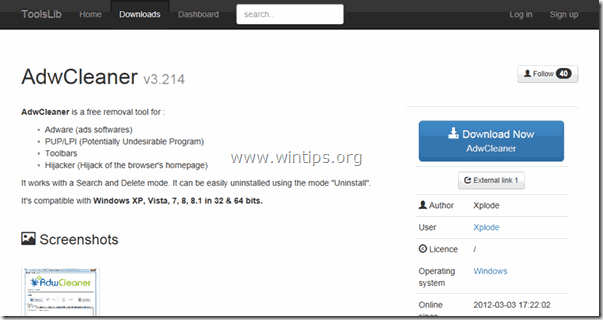
2. Aizveriet visas atvērtās programmas un Dubultklikšķis lai atvērtu "AdwCleaner" no darbvirsmas.
3. Pēc tam, kad esat pieņēmis " Licences līgums ", nospiediet " Skenēt " pogu.
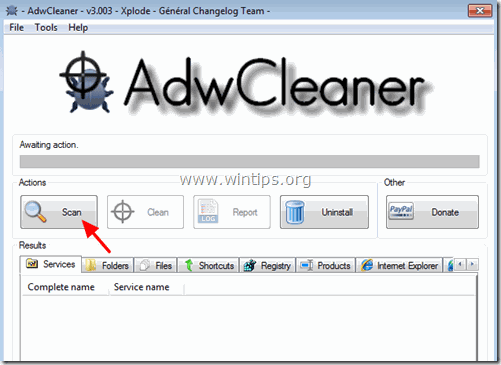
4. Kad skenēšana ir pabeigta, nospiediet "Clean ", lai noņemtu visus nevēlamos ļaunprātīgos ierakstus.
5. Prese " OK " pie " AdwCleaner - Informācija" un nospiediet " OK " atkal restartēt datoru .
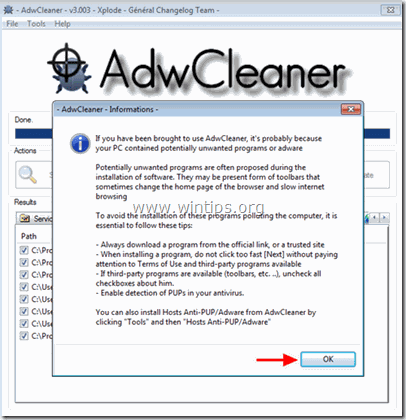
6. Kad dators tiek restartēts, aizvērt " AdwCleaner " informācija (readme) logu un turpiniet nākamo soli.
6. solis - noņemiet MyStartSearch no Internet Explorer, Chrome & Firefox.
Lai nodrošinātu, ka " MyStartSearch.com " infekcija ir pilnībā noņemta no interneta pārlūkprogrammas, atjaunojiet interneta pārlūkprogrammas iestatījumus pēc noklusējuma.
Internet Explorer, Google Chrome, Mozilla Firefox
Internet Explorer
Noņemt MyStartSearch.com no Internet Explorer
1. Internet Explorer galvenajā izvēlnē noklikšķiniet uz: " Instrumenti "  un izvēlieties " Interneta opcijas ".
un izvēlieties " Interneta opcijas ".
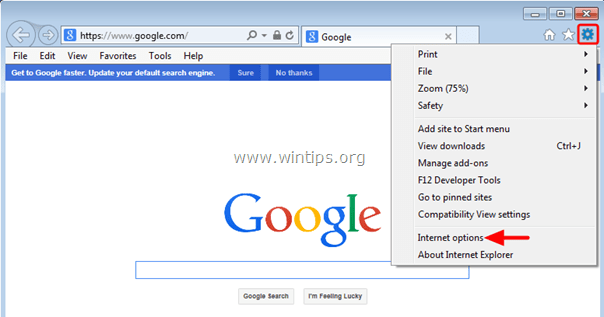
2. Pie " Vispārīgi " cilne, dzēst nevēlama mājas lapa ( http://www.mystartsearch.com/... ) no " Sākumlapa " lodziņš & tips vēlamo sākuma lapu (piemēram, www.google.com) un nospiediet " OK ”.

3. No" Instrumenti " izvēlnē izvēlieties " Papildinājumu pārvaldība " .
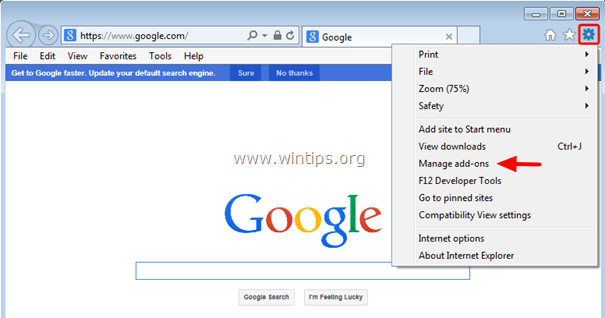
4. Par " Meklēšanas pakalpojumu sniedzēji " opcijas, izvēlieties un " Iestatīts kā noklusējuma iestatījums " meklēšanas pakalpojumu sniedzējs, kas nav nevēlamais meklēšanas pakalpojumu sniedzējs " MyStartSearch ”.
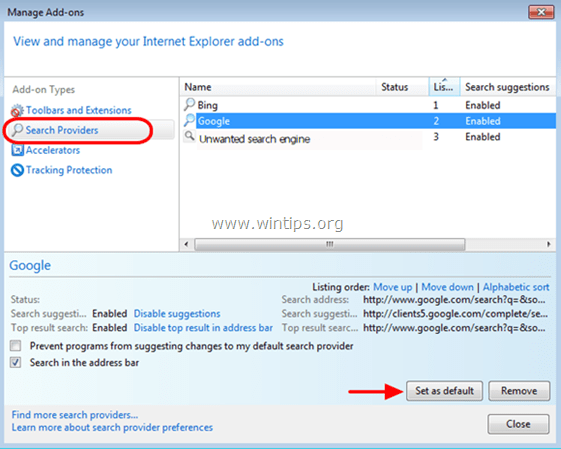
5. Pēc tam izvēlieties nevēlamo meklēšanas pakalpojumu sniedzēju " MyStartSearch " & noklikšķiniet uz Noņemt .

6. Izvēlieties " Rīkjoslas un paplašinājumi "kreisajā logā.

7. “ Atslēgt " jebkuru nevēlamu rīkjoslu vai paplašinājumu no " MyStartSearch " izdevējs .
- Šajā gadījumā atspējojami/izdzēšami paplašinājumi:
- MyStartSearch
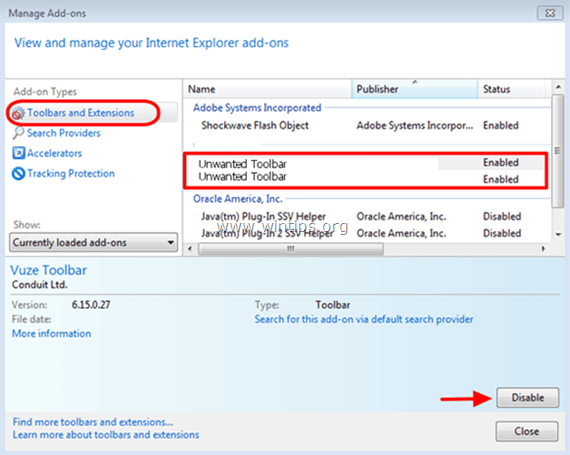
8. Aizvērt visus Internet Explorer logus un restartēt Internet Explorer.
Google Chrome
Noņemt mystartsearch.com infekcija no Chrome
1. Atveriet Google Chrome un dodieties uz Chrome izvēlni  un izvēlieties " Iestatījumi ".
un izvēlieties " Iestatījumi ".
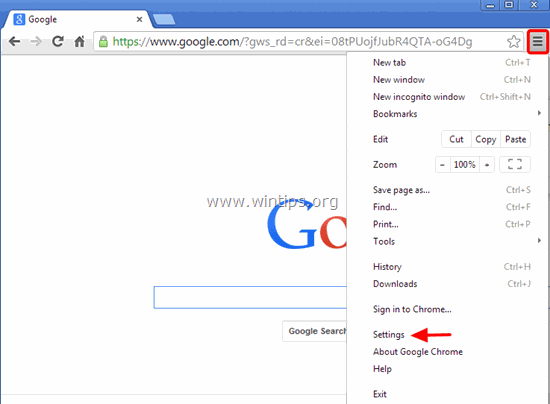
2. Atrodiet " Palaišanas laikā " sadaļu un izvēlieties " Iestatiet lapas ".
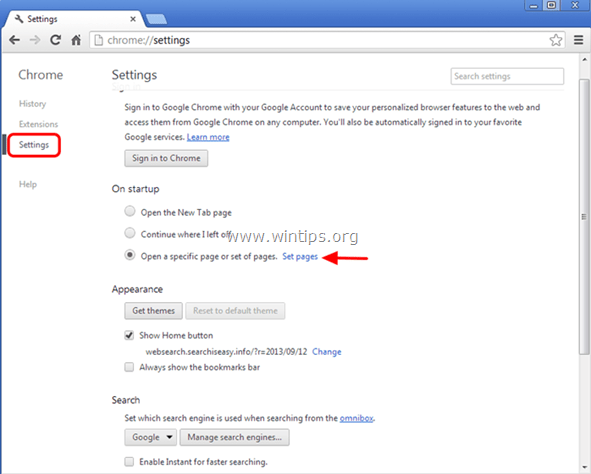
3. Dzēst . http://www.mystartsearch.com no starta lapām, nospiežot " X " simbols labajā pusē.
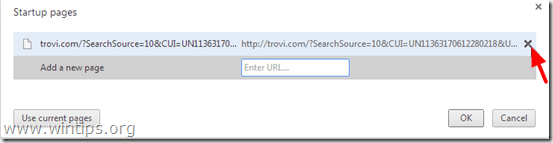
4. Iestatiet vēlamo starta lapu (piemēram, http://www.google.com) un nospiediet " OK ".

5. Saskaņā ar " Izskats " sadaļā, pārbaudiet, vai ir iespējota " Rādīt sākuma pogu " opciju un izvēlieties " Mainīt ”.

6. Dzēst " http://www.mystartsearch.com " ieraksts no " Atveriet šo lapu " lodziņš.

7. Veidot (ja vēlaties) vēlamo tīmekļa vietni lai atvērtos, kad nospiežat " Sākumlapa " pogu (piemēram, www.google.com) vai atstājiet šo lauku tukšu un nospiediet " OK ”.

8. Iet uz " Meklēšana " sadaļu un izvēlieties " Meklētājprogrammu pārvaldība ".
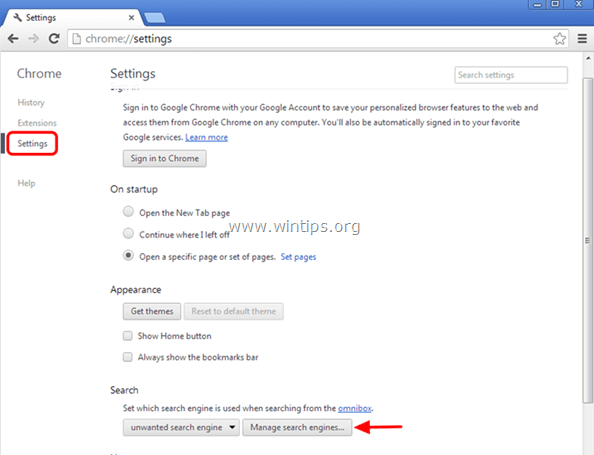
9. Izvēlieties savu vēlamais noklusējuma meklētājprogrammu (piemēram, Google meklētājs) un nospiediet " Veikt noklusējuma iestatījumus ".

10. Pēc tam izvēlieties nevēlamo MyStartSearch ( mystartsearch.com ) meklētājprogrammu un noņemt to nospiežot " X " simbols labajā pusē.
Izvēlieties " Paveikts ", lai aizvērtu " Meklētājprogrammas " logs.
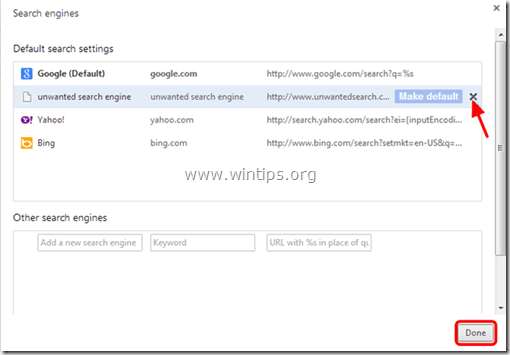
11. Izvēlieties " Paplašinājumi " kreisajā pusē.
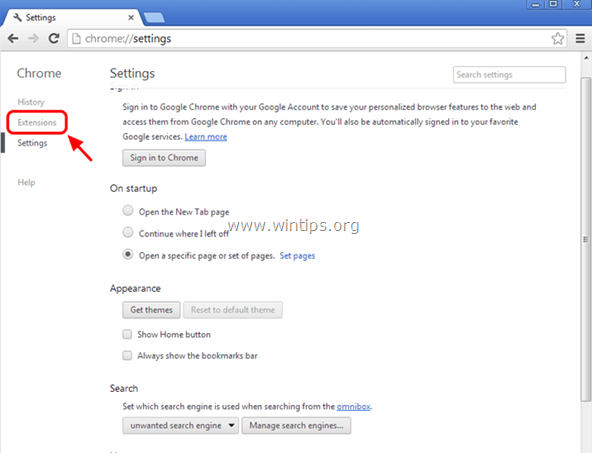
12. In " Paplašinājumi " iespējas, noņemt " MyStartSeach " nevēlamu paplašinājumu, noklikšķinot uz pārstrādāt ikona labajā pusē.
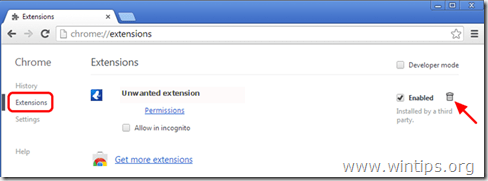
13. Aizvērt visus Google Chrome logus un restartēt Chrome.
Mozilla Firefox
Noņemt mystartsearch.com no Firefox.
1. Noklikšķiniet uz " Firefox" izvēlnes poga  un noklikšķiniet uz " Iespējas ”.
un noklikšķiniet uz " Iespējas ”.
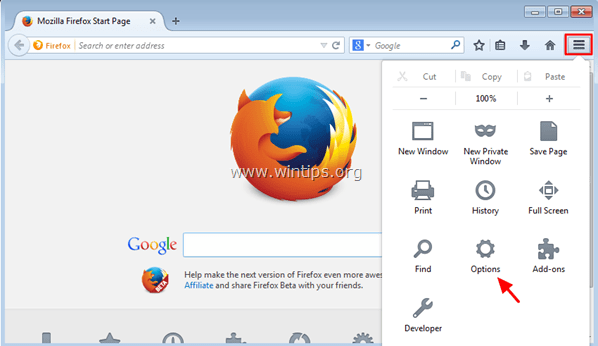
2. In " Vispārīgi " cilne, dzēst nevēlama mājas lapa: " http://www.mystartsearch.com ... " no " Sākumlapa " lodziņā un ierakstiet vēlamo sākumlapu (piemēram, http://www.google.com). *
Prese " OK ", kad tas ir pabeigts.
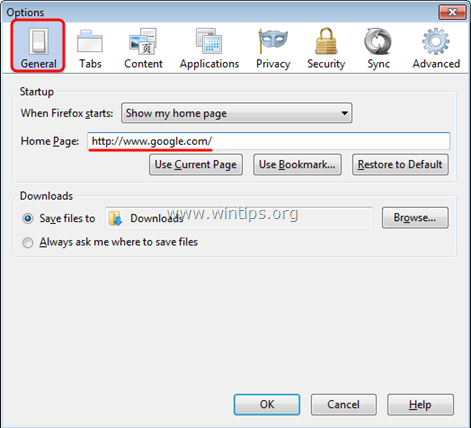
3. Firefox izvēlnē dodieties uz " Instrumenti " > " Papildinājumu pārvaldība ”.

4. Izvēlieties "Paplašinājumi" kreisajā logā.
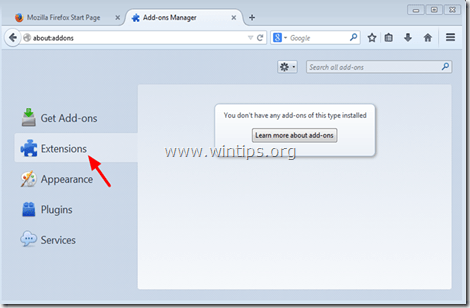
5. Noņemiet visus nevēlamos paplašinājumus (piemēram, " " MyStartSearch "), nospiežot " Noņemt " pogu.

6. Aizveriet visus Firefox logus un restartēt Firefox.
7. Firefox URL lodziņā ievadiet šādu komandu: par:config & prese Ievadiet .

8. Noklikšķiniet uz " Es būšu uzmanīgs, es apsolu " pogu.

9. Meklēšanas lodziņā ierakstiet: " mistartsearch ” & prese Ievadiet.
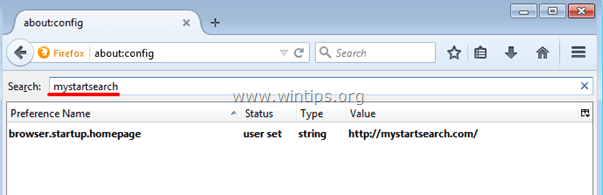
10. Tagad ar peles labo pogu noklikšķiniet uz par katru " mistartsearch " atrasta vērtība & atlasiet " Atiestatīt ”.
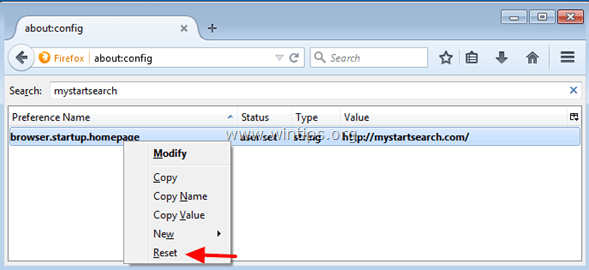
11. Aizveriet visu Firefox logi un restartēt Firefox.
Solis 7. Noņemiet Mystart-Search ar Junkware noņemšanas rīku.
1. Lejupielādēt un palaist JRT - Junkware Removal Tool.

2. Nospiediet jebkuru taustiņu, lai sāktu datora skenēšanu ar " JRT - Junkware Removal Tool ”.
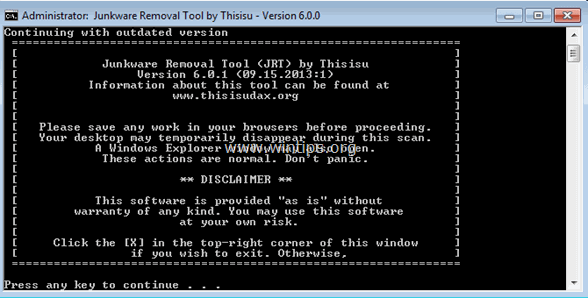
3. Esiet pacietīgi, līdz JRT skenē un attīra jūsu sistēmu.
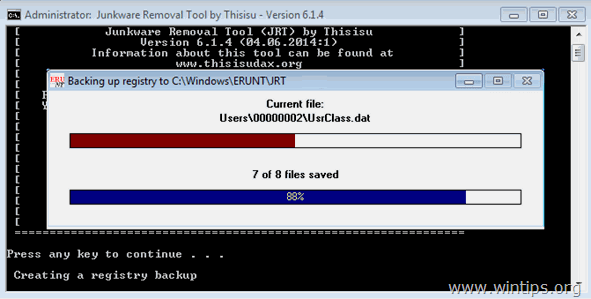
4. Aizveriet JRT žurnāla failu un pēc tam restartēt datoru.
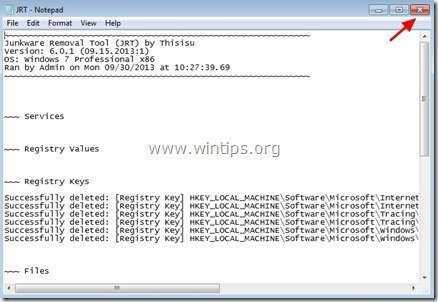
Solis 8. Noņemiet Mystartsearch infekciju ar Malwarebytes Anti-Malware Free.
Lejupielādēt un instalēt vienu no mūsdienās visuzticamākajām BEZMAKSAS programmām pret ļaunprātīgu programmatūru, lai attīrītu jūsu datoru no atlikušajiem ļaunprātīgiem apdraudējumiem. Ja vēlaties būt pastāvīgi aizsargāti no esošajiem un nākotnes ļaunprātīgas programmatūras apdraudējumiem, iesakām instalēt Malwarebytes Anti-Malware Premium:
MalwarebytesTM aizsardzība
Noņem spiegprogrammatūru, reklāmprogrammatūru un ļaunprātīgu programmatūru.
Sāciet savu bezmaksas lejupielādi tagad!
Ātra lejupielāde un uzstādīšanas instrukcijas:
- Pēc tam, kad esat noklikšķinājis uz iepriekš minētās saites, nospiediet uz " Sākt manu bezmaksas 14 izmēģinājuma versiju ", lai sāktu lejupielādi.
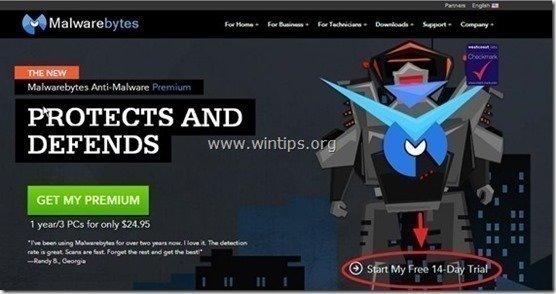
- Lai instalētu BEZMAKSAS versija šo apbrīnojamo produktu, noņemiet atzīmi no " Iespējojiet Malwarebytes Anti-Malware Premium bezmaksas izmēģinājuma versiju " opcija pēdējā instalēšanas ekrānā.
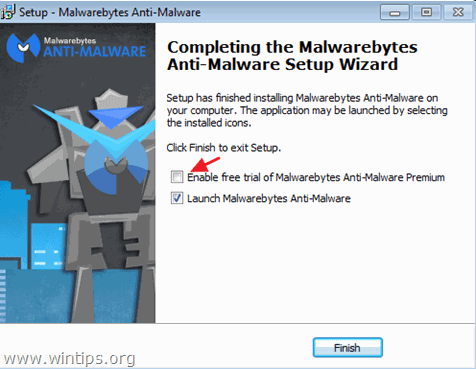
Pārskenējiet un iztīriet datoru ar Malwarebytes Anti-Malware.
1. Palaist " Malwarebytes Anti-Malware" un ļaujiet programmai atjaunināt tās jaunāko versiju un ļaunprātīgu datu bāzi, ja nepieciešams.
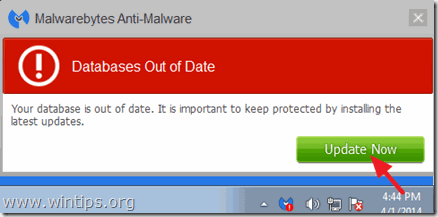
2. Kad atjaunināšanas process ir pabeigts, nospiediet " Skenēt tagad " pogu, lai sāktu skenēt sistēmu, meklējot ļaunprātīgu programmatūru un nevēlamas programmas.
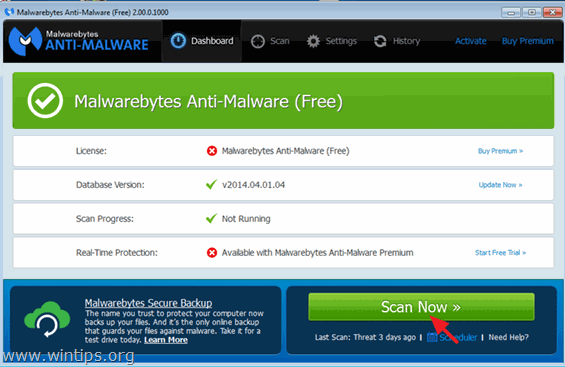
3. Tagad pagaidiet, līdz Malwarebytes Anti-Malware pabeidz skenēt jūsu datoru, lai atrastu ļaunprātīgu programmatūru.
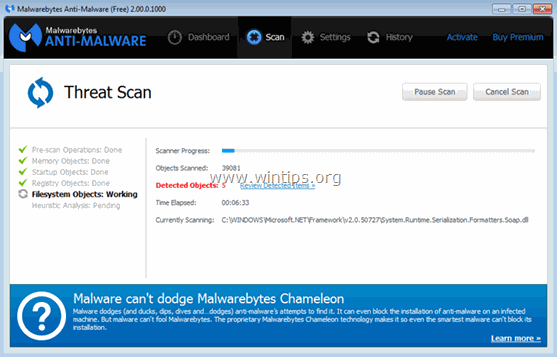
4. Kad skenēšana ir pabeigta, nospiediet " Karantīna Visi " pogu, lai novērstu visus atrastos draudus.
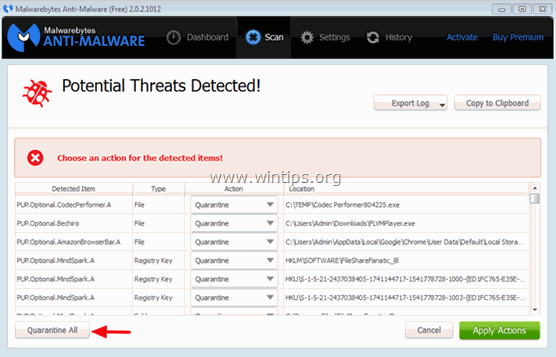
5. Pagaidiet, līdz Malwarebytes Anti-Malware noņem visas infekcijas no jūsu sistēmas, un pēc tam restartējiet datoru (ja programma to pieprasa), lai pilnībā noņemtu visus aktīvos apdraudējumus.
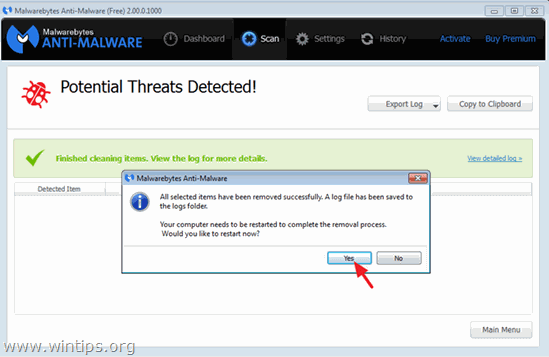
6. Pēc sistēmas restartēšanas, vēlreiz palaist Malwarebytes Anti-Malware lai pārbaudītu, vai jūsu sistēmā nav saglabājušies citi draudi.
Ieteikumi: Lai nodrošinātu, ka dators ir tīrs un drošs, veikt Malwarebytes' Anti-Malware pilnu skenēšanu. operētājsistēmā Windows " Drošais režīms ". Sīki izstrādātus norādījumus par to, kā to izdarīt, varat atrast šeit.
9. solis. Notīriet nevēlamus failus un ierakstus.
Izmantojiet " CCleaner " programmu un pāriet uz tīrs sistēmu no pagaidu interneta faili un Nederīgi reģistra ieraksti.*
* Ja nezināt, kā instalēt un izmantot "CCleaner", izlasiet šos norādījumus. .

Endijs Deiviss
Sistēmas administratora emuārs par Windows